使用ffmpeg進行視頻截圖
阿新 • • 發佈:2018-11-12
pri target code 質量 直接 環境變量path 進行 圖像 win64
1、從ffmpeg的Windows Build網站(https://ffmpeg.zeranoe.com/builds/)下載ffmpeg。
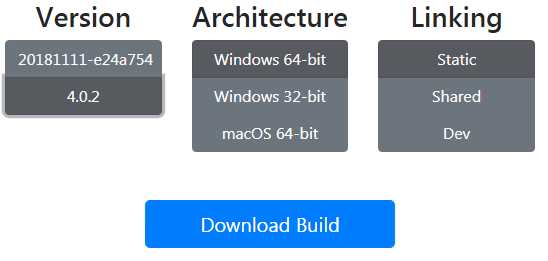
2、下載後解壓壓縮包,得到如下左圖的文件。然後打開bin文件夾,可以看到3個.exe文件。
 -------->>>>>>
-------->>>>>> 
3、打開命令行窗口,使用cd命令跳轉到這個bin文件目錄下,主要就是要跳轉到包含ffmpeg.exe的目錄裏。
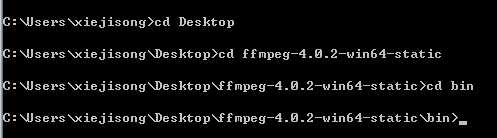
(註:另一種方法是將該bin文件夾目錄(如我的是C:\Users\xiejisong\Desktop\ffmpeg-4.0.2-win64-static\bin)添加到系統環境變量Path中,則使用時就不用每次都需要跳轉到這個文件目錄下,而是直接打開cmd然後ffmpeg就能執行ffmpeg.exe)
4、然後從視頻中提取圖片的命令如下:
ffmpeg -i [視頻路徑] -r 1 -q:v 2 -f image2 image-%d.jpeg
視頻路徑:如 "myvideo.mp4"(這時這個視頻也在bin文件目錄下才可以直接這麽寫),或者完整路徑的
-r:每秒提取的幀數,如上面為每秒1幀,即一張圖像
-q:v :圖片質量
-f:圖片格式,上述為image2
image-%d.jpeg:生成圖像的文件名,可以加上完整路徑,%d會使文件名按整數編號,如上述生成圖像為image-1.jpeg, image-2.jpeg, ...
還有其他參數:
-t:持續時間,如-t 4表示持續4s
-ss:起始時間,如-ss 01:30:14,從01:30:14開始
-vframes:指定抽取的幀數,如-vframes 120,指定抽取120張
-s:格式大小,如-s 640x360
-y:覆蓋,直接使用
使用ffmpeg進行視頻截圖
